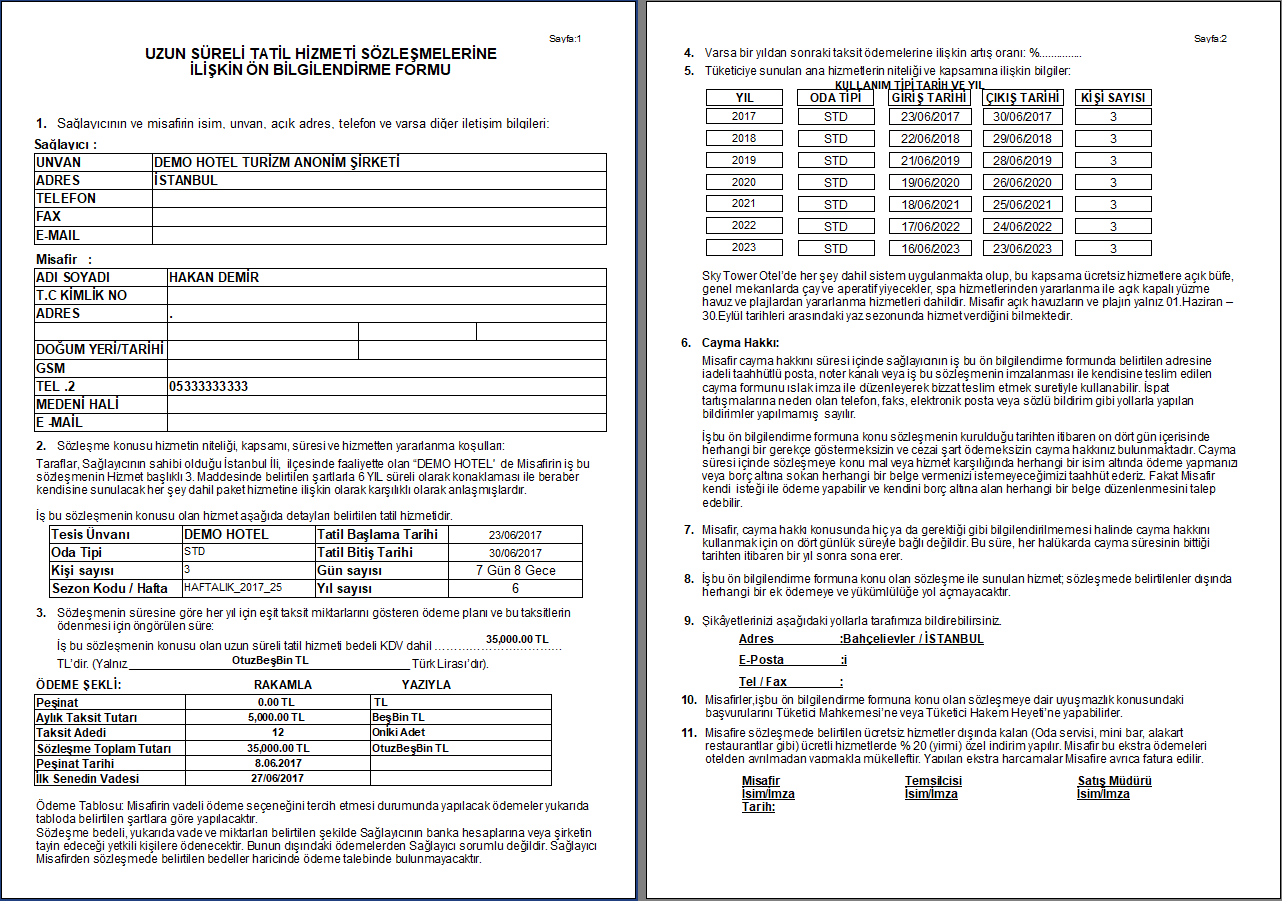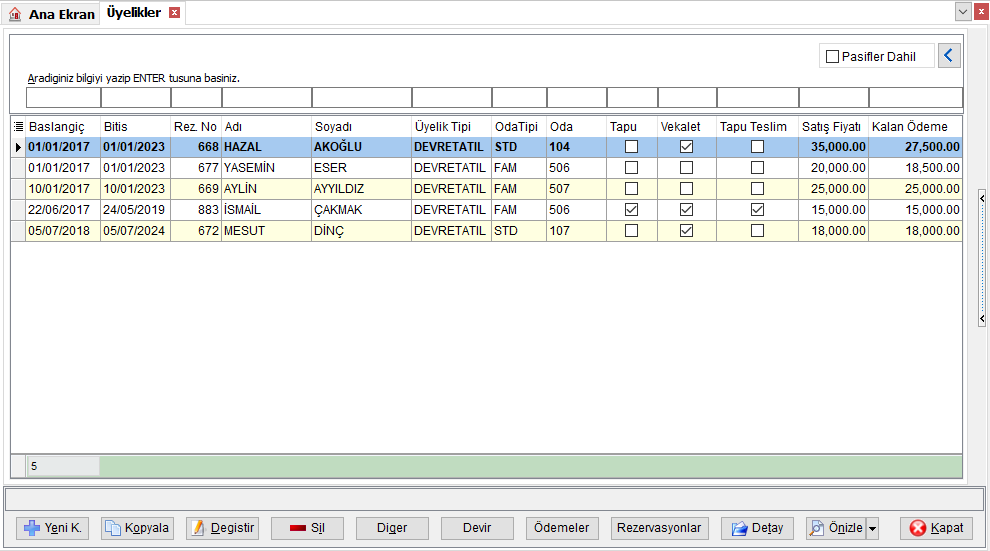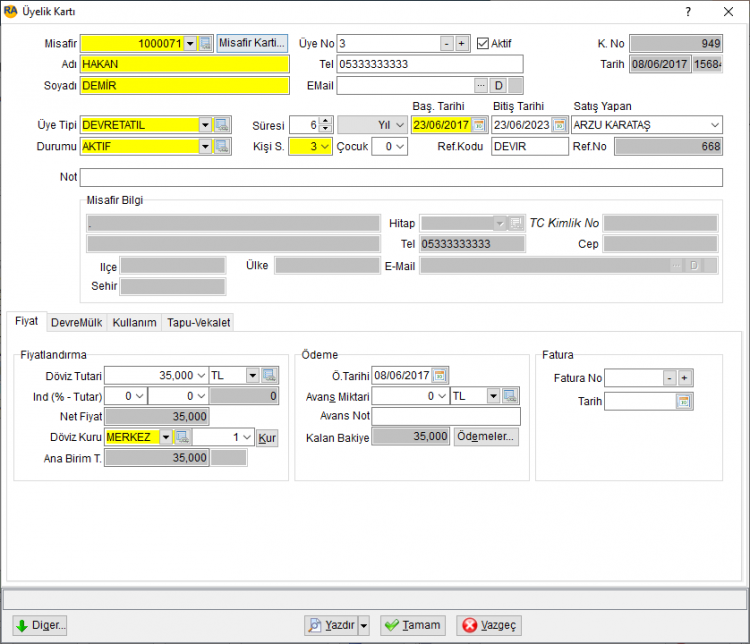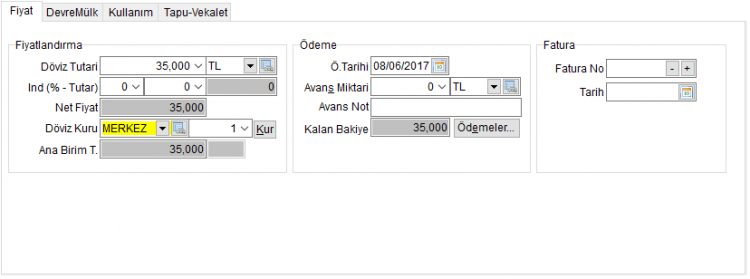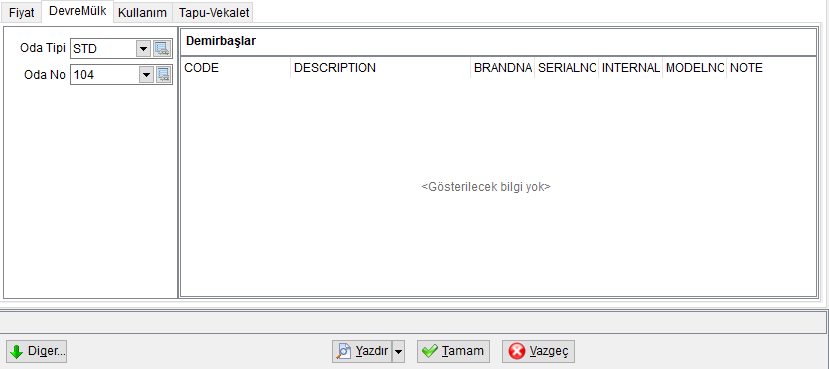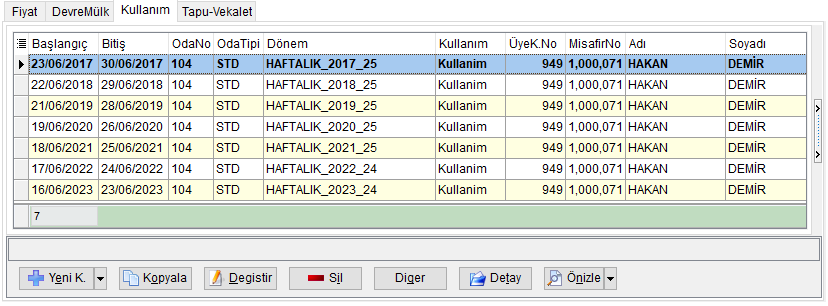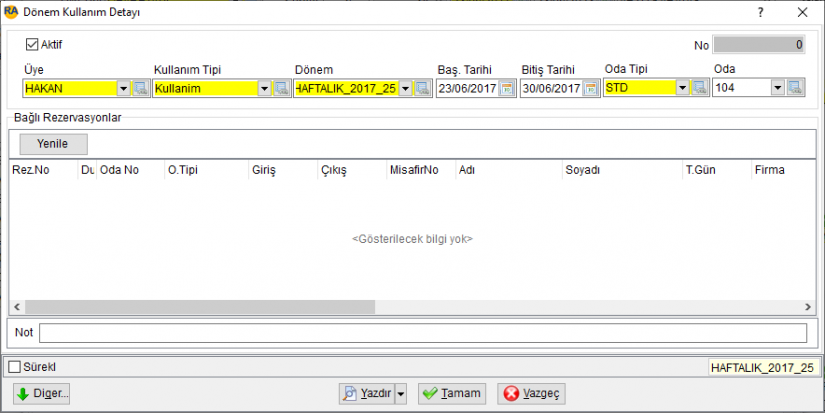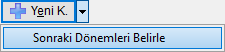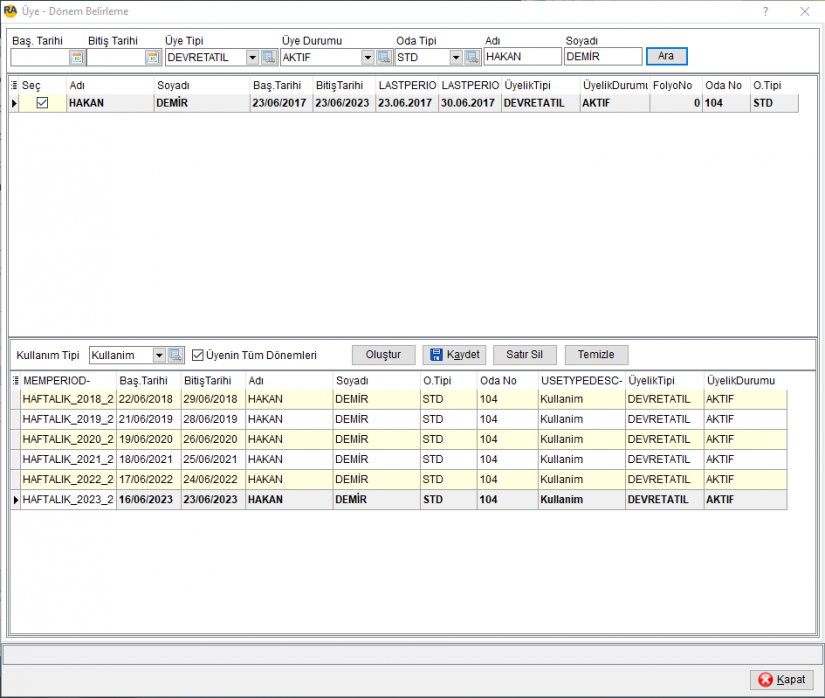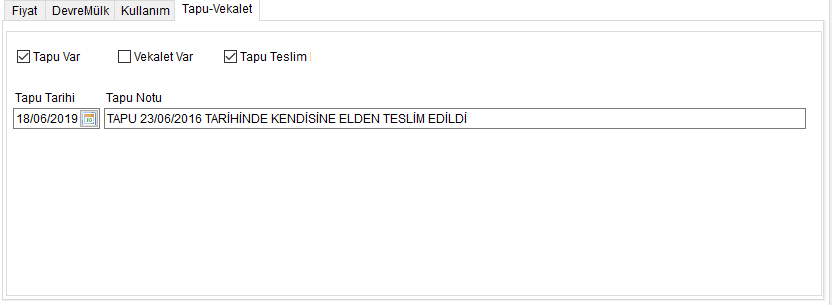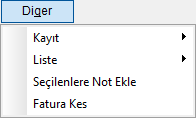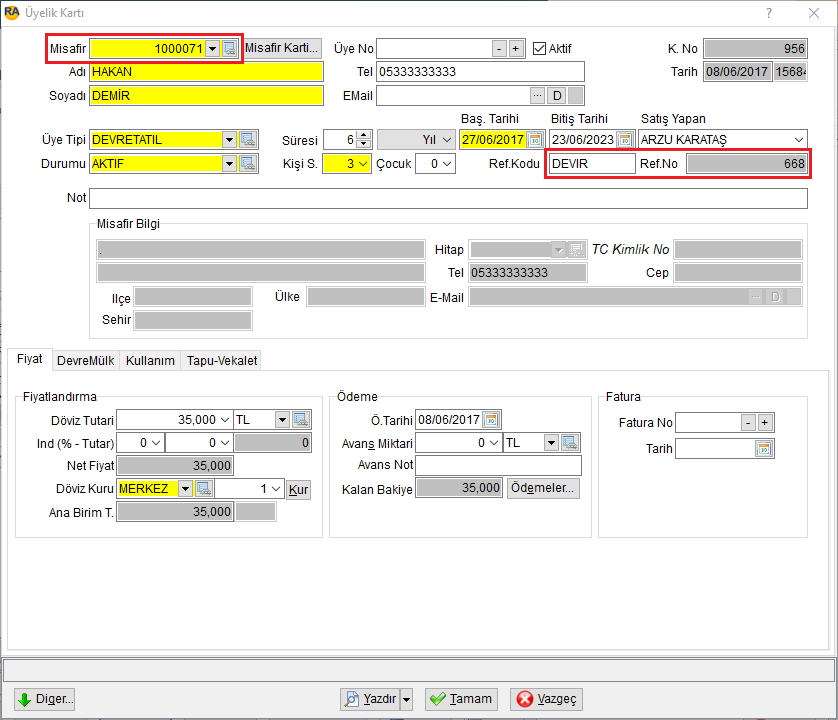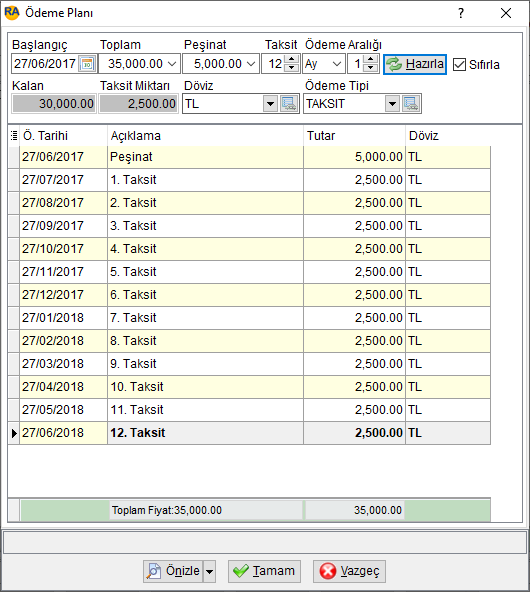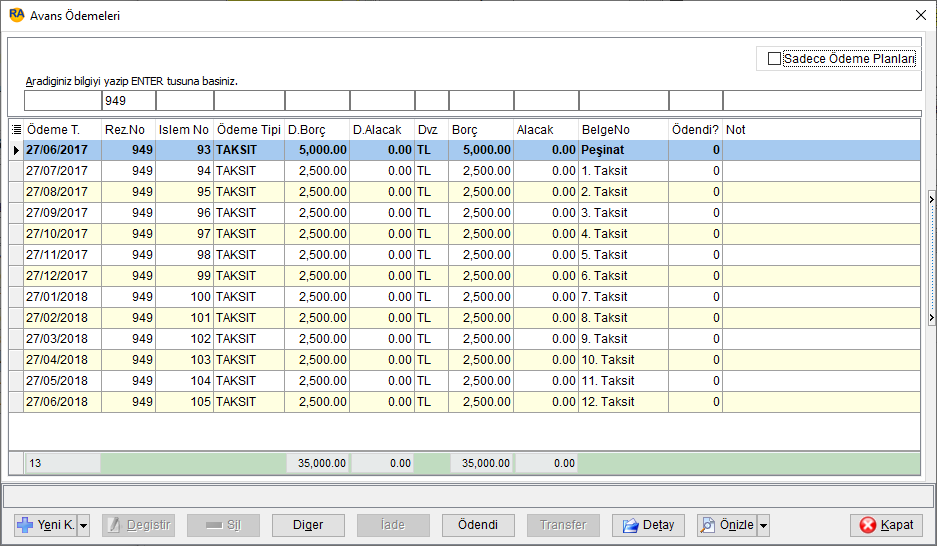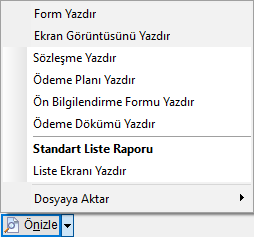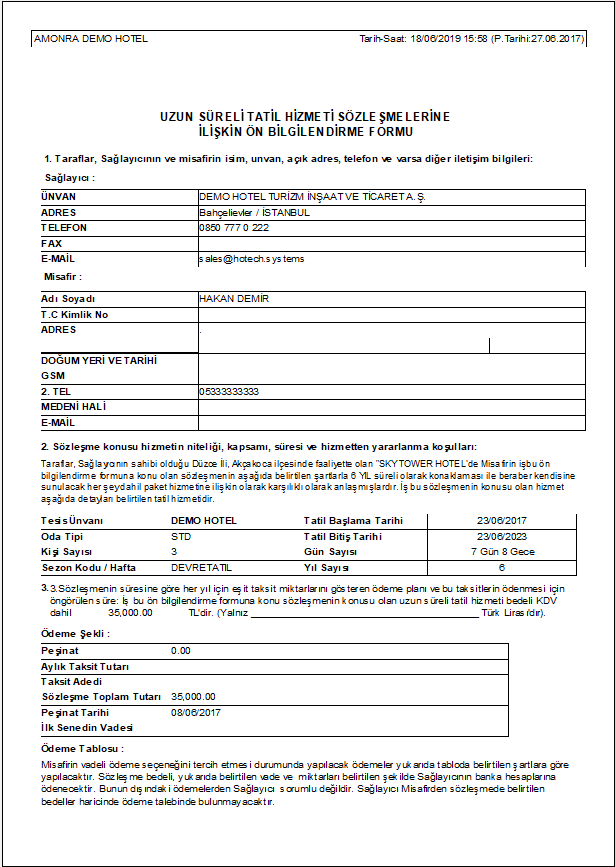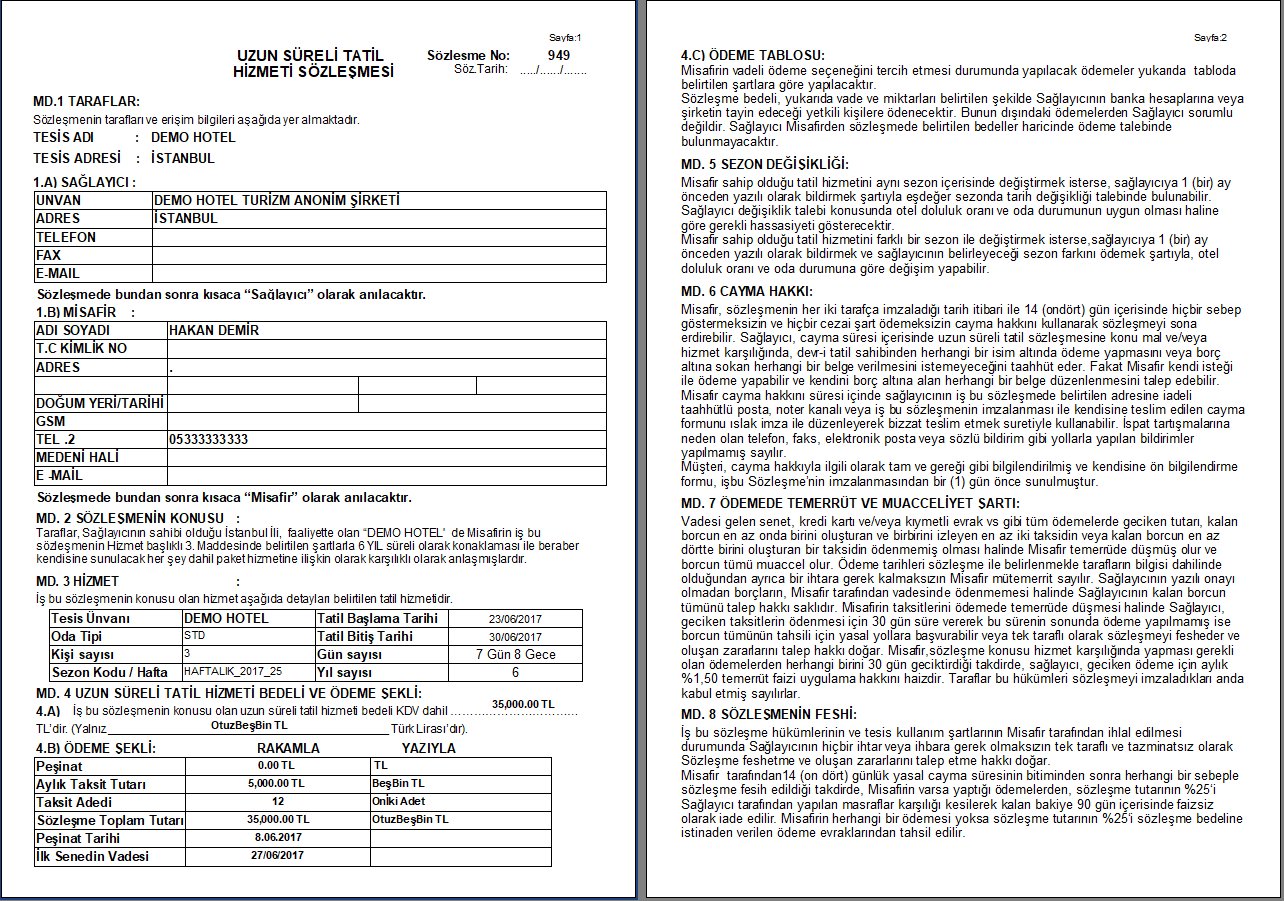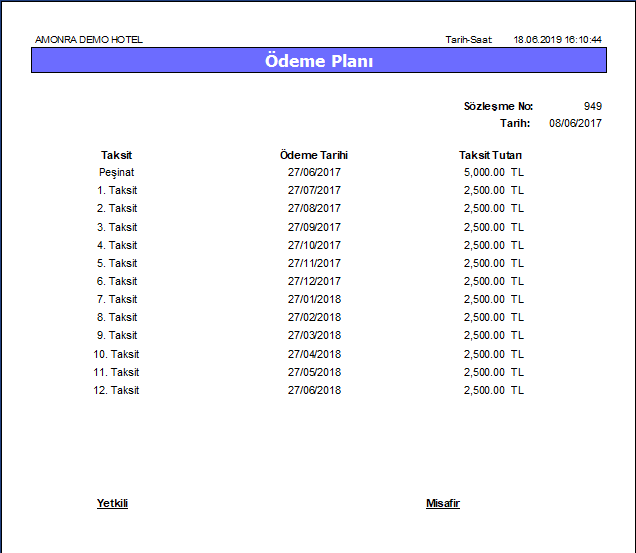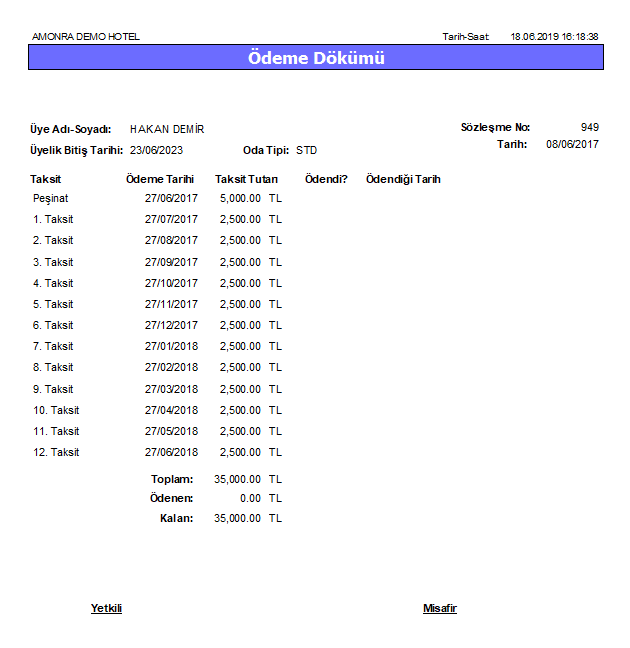"Üyelikler" sayfasının sürümleri arasındaki fark
| 59. satır: | 59. satır: | ||
Misafir alanında misafir seçimi yapılarak devremülkün devredileceği misafir seçilir. [[File:TamamKayitButon_Master.PNG|TamamKayitButon_Master.PNG]] butonuna basılarak devir işlemi tamamlanır. Üyelik kartında Ref.Kodu alanında DEVIR olduğu belirtilir. Hemen sağ tarafında ise Devir yapılan üye numarası görüntülenir. Devir işlemi yapıldıktan sonra eski üye kartına girilerek üye pasife alınır. | Misafir alanında misafir seçimi yapılarak devremülkün devredileceği misafir seçilir. [[File:TamamKayitButon_Master.PNG|TamamKayitButon_Master.PNG]] butonuna basılarak devir işlemi tamamlanır. Üyelik kartında Ref.Kodu alanında DEVIR olduğu belirtilir. Hemen sağ tarafında ise Devir yapılan üye numarası görüntülenir. Devir işlemi yapıldıktan sonra eski üye kartına girilerek üye pasife alınır. | ||
<br clear=all> | <br clear=all> | ||
| + | ==Ödeme Planı Oluşturma== | ||
| + | Üyelikler liste ekranında [[File:DevreMulkOdemelerButonu.PNG|DevreMulkOdemelerButonu.PNG]] butonuna basılarak açılan Avans ödemeleri ekranından [[File:15_rezervasyonavanslari.listeekran.yenibuton.PNG|15_rezervasyonavanslari.listeekran.yenibuton.PNG]] botonundaki ok butonuna basılarak ödeme planı yapılabilir. <br><br> | ||
| + | [[File:DevreMulkUyelikOdemePlani.PNG|DevreMulkUyelikOdemePlani.PNG|left]] <br><br><br><br><br><br><br><br><br><br> | ||
| + | '''Başlangıç''': Ödeme palanı başlangıç tarihi bu alanda belirtilir. <br> | ||
| + | '''Peşinat''': Peşinat ödemesi varsa bu alanda belirtilir. <br> | ||
| + | '''Taksit''': Yapılacak taksit sayısı bu alanda belirtilir. <br> | ||
| + | '''Ödeme Aralığı''': Yapılacak taksit aralığı bu alanda belirtilir. <br> | ||
| + | [[File:SA_Hazirla_Butonu.PNG|SA_Hazirla_Butonu.PNG]] ödeme planının oluşturulması için kullanılır.<br> | ||
| + | '''Sıfırla''' : Sıfırla butonu ile daha önceden oluşturulan hatalı kayıtların silinmesi sağlanır. | ||
| + | <br clear=all> | ||
| + | Ödeme planı yapıldıktan sonra Avans Ödemeleri ekranından oluşturulan kayıtlar görülebilir. | ||
| + | [[File:DevreMulkOdemeler.PNG|left]] | ||
| + | |||
==Yazdırma İşlemleri== | ==Yazdırma İşlemleri== | ||
[[image:UyelikKartiTanimi_SozlesmeYazdir.png|sol|UyelikKartiTanimi_SozlesmeYazdir]]<br><br><br><br> Üyelik liste ekranındaki Önizle butonu yanındaki ok butonuna basılarak açılan menüden üyeye ait formların yazdırılması sağlanır. | [[image:UyelikKartiTanimi_SozlesmeYazdir.png|sol|UyelikKartiTanimi_SozlesmeYazdir]]<br><br><br><br> Üyelik liste ekranındaki Önizle butonu yanındaki ok butonuna basılarak açılan menüden üyeye ait formların yazdırılması sağlanır. | ||
16:48, 18 Haziran 2019 tarihindeki hâli
İçindekiler
Tanımlama Amacı
Devre Mülk sekmesinden Üyelikler seçeneği ile üyelik kayıtlarının oluşturulması sağlanır.

Tanımlama
Devre Mülk sekmesi altında Üyelikler seçeneği ile üyelikler listelenebilir ve seçeneği ile yeni üye tanımlamaları yapılabilir.
Misafir üyeliği yapılacak misafir seçimi yapılır.
Üye No Üyelik Ayarlarına bağlı olarak otomatik üye numarası atanabilir yada kullanıcı tarafından üye numarası verilebilir.
Tel - EMail Üyenin telefon ve e-mail bilgileri bu alana işlenir.Burada yazılan bilgiler otomatik olarak misafir kartına aktarılacaktır.
Üyelik Tipi bu alandan seçilir. (DEVREMULK DEVRETATIL gibi)
Durumu Üyelik durumu bu alandan seçilir.
Süresi: Üyelik süresi bu alanda belirtilir.
Baş.Tarihi: Üyelik başlangıç tarihi bu alanda belirtilir. Kullanım hakları vs bu tarihe göre yapılacağı için doldurulması zorunlu bir alandır.
Bitiş Tarihi: Üyelik bitiş tarihi bu alanda belirtilir.
Satışı Yapan: Üyelik satışını yapan personel bu alandan seçilir.
Ref.Kodu Üyelik kopyalama yada devir işleminde otomatik olarak açıklama eklenir.
Ref.No Devir yapada kopyalama yapılan üye numarası bu alanda belirtilir.
Not: Varsa üyelikle ilgili özel notlar bu alana girilir.
Üyelik Kartı Fiyat Sekmesi
Döviz Tutarı:Üyelik fiyatı ve döviz türü bu alanda belirtilir.
Ind(%-Tutar) Uygulanacak indirim % yada tutarı bu alanda belirtilir. Sol taraftaki kutucuğa yazılan rakamı % olarak indirim yaparken sağ taraftaki kutucuğa yazılan rakamı tutar olarak indirim uygular.
Döviz Kuru: Kur alanında özel bir kur uygulanmışsa elle yazılabilir. Eğer günlük kur uygulanacak ise ![]() butonuna basılarak kurun otomatik olarak yazılması sağlanır.
butonuna basılarak kurun otomatik olarak yazılması sağlanır.
Üyelik Kartı DevreMülk Sekmesi
Üyenin hangi devre mülk üyesi olduğu bu alanda gösterilir. Eğer demirbaş tanımları yapılmışsa ekranın sağ tarafındaki demirbaşlar alanında odadaki demirbaşlar listelenir.
Üyelik Kartı Kullanım Sekmesi
Üyelik kartında yer alan başlangıç tarihine göre Dönemler tanımında eşleşen dönemler için otomatik oluşturulan kullanım kayıtları listelenir.
Dönemler sistem tarafından otomatik olarak oluşturulabildiği gibi butonuna basarak Dönem Kullanım detayı açılır. Açılan ekrandan Kullanım Tipi ve Dönem seçimi yapılıp
butonuna basılarak manuel kullanım ekleme işlemi de yapılabilir.
Üye Dönem Belirleme ekranında Üye isminin sol tarafınsa yer alan kutucuk işaretlenerek üye seçimi yapılır. Kullanım Tipi alanında Kullanım seçilir. Üyenin Tüm Dönemleri seçeneği seçilip
butonuna basılarak yapılan değişikliklerin kaydedilmesi sağlanır.
![]() butonuna basılarak hatalı kayıt satırlarının silinmesi sağlanır.
butonuna basılarak hatalı kayıt satırlarının silinmesi sağlanır.
butonuna basılarak hatalı kayıtların tamamının silinmesi sağlanır.
Üyelik Kartı Tapu-Vekalet Sekmesi
Üyenin vekalet ve tapu işleminin takibi için kullanılır. Tapusu olan üyeler için tapu tarihi seçilip varsa notu da girilir.
Üyeliğe Fatura Kesme
Üyelikler liste ekranında butonuna basılarak açılan menüden Not ekleme ve fatura kesme işlemi yapılabilir.
Seçilene Not Ekle seçeneği ile ilgili kayda not eklenmesi sağlanır. Girilen Not Üyelik kaydı içinde görülecektir.
Fatura Kes seçeneği ile üyelik ile ilgili Fatura kesilmesi sağlanır.
Üyelik Devri
seçeneği ile üyeliğin başka bir misafire devir işlemi yapılabilir.
Misafir alanında misafir seçimi yapılarak devremülkün devredileceği misafir seçilir. butonuna basılarak devir işlemi tamamlanır. Üyelik kartında Ref.Kodu alanında DEVIR olduğu belirtilir. Hemen sağ tarafında ise Devir yapılan üye numarası görüntülenir. Devir işlemi yapıldıktan sonra eski üye kartına girilerek üye pasife alınır.
Ödeme Planı Oluşturma
Üyelikler liste ekranında butonuna basılarak açılan Avans ödemeleri ekranından
botonundaki ok butonuna basılarak ödeme planı yapılabilir.
Başlangıç: Ödeme palanı başlangıç tarihi bu alanda belirtilir.
Peşinat: Peşinat ödemesi varsa bu alanda belirtilir.
Taksit: Yapılacak taksit sayısı bu alanda belirtilir.
Ödeme Aralığı: Yapılacak taksit aralığı bu alanda belirtilir.
ödeme planının oluşturulması için kullanılır.
Sıfırla : Sıfırla butonu ile daha önceden oluşturulan hatalı kayıtların silinmesi sağlanır.
Ödeme planı yapıldıktan sonra Avans Ödemeleri ekranından oluşturulan kayıtlar görülebilir.
Yazdırma İşlemleri
Üyelik liste ekranındaki Önizle butonu yanındaki ok butonuna basılarak açılan menüden üyeye ait formların yazdırılması sağlanır.
Form Yazdır
Üyelik formunun yazdırılması sağlanır.Form içeriğinin destek@hotech.com.tr adresine gönderilmesi ile sözleşme tanımınız destek ekibimiz tarafından yapılabilir.
Sözleşme Yazdır
Üyelik sözleşmesinin yazdırılması sağlanır. Sözleşme içeriğinin destek@hotech.com.tr adresine gönderilmesi ile sözleşme tanımınız destek ekibimiz tarafından yapılabilir.
Ödeme Planı Yazdır
Üyenin ödeme planının yazdırılması için kullanılır.
Ön Bilgilendirme Formu Yazdır
Üyeye ait ön bilgilendirme formununun yazdırılması sağlanır. Bilgilendirme Formu içeriğinin destek@hotech.com.tr adresine gönderilmesi ile sözleşme tanımınız destek ekibimiz tarafından yapılabilir.